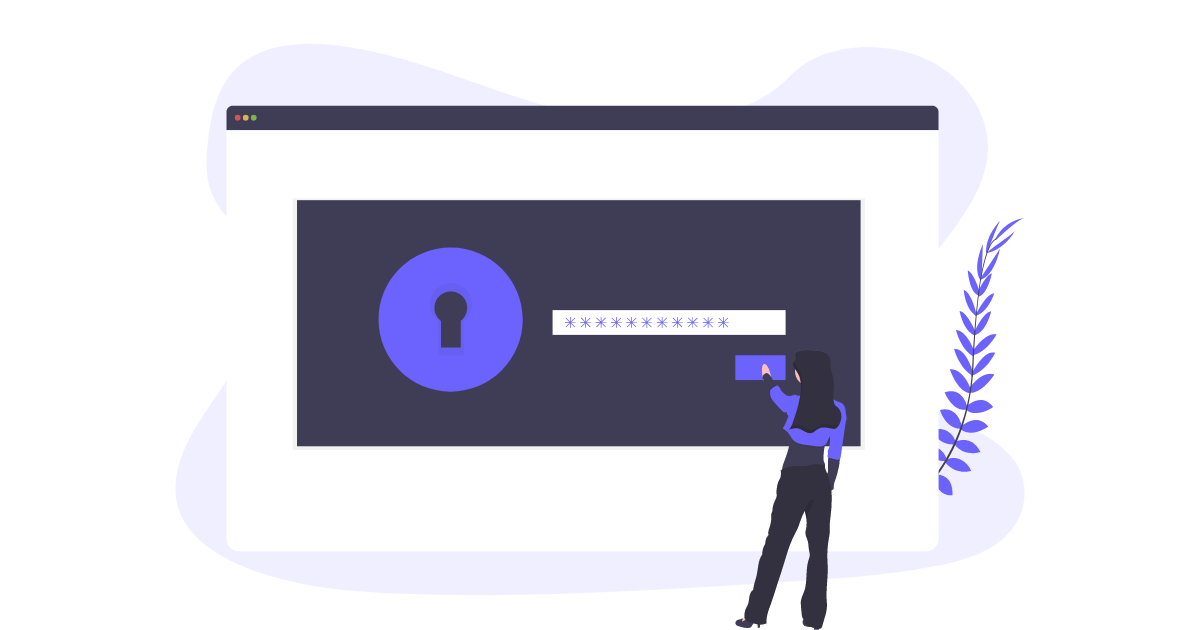วันรหัสผ่านโลกปี 2020: มาเพิ่มความปลอดภัยให้กับรหัสผ่านของคุณกันเถอะ
เผยแพร่แล้ว: 2020-05-13วันนี้เป็นวันรหัสผ่านโลก และเราต้องการแบ่งปันแหล่งข้อมูลบางส่วนที่คุณสามารถใช้ตรวจสอบความปลอดภัยของรหัสผ่านของคุณได้ วันรหัสผ่านโลกเตือนเราถึงความสำคัญของการมีกลยุทธ์รหัสผ่านที่มั่นคงสำหรับบัญชีออนไลน์ทั้งหมดของคุณ แหล่งข้อมูลเหล่านี้ใช้กับความปลอดภัยของรหัสผ่านโดยทั่วไปแต่สำหรับเว็บไซต์ WordPress โดยเฉพาะ
นี่คือแบบทดสอบรหัสผ่าน WordPress อย่างรวดเร็ว:
- 1. คุณเคยใช้รหัสผ่านอีกครั้งในที่อื่นสำหรับบัญชีอื่นหรือไม่?
- 2. คุณใช้ “admin” เป็นชื่อผู้ใช้ WordPress ของคุณหรือไม่?
- 3. รหัสผ่านของคุณเป็นคำในพจนานุกรมหรือไม่?
- 4. คุณเคยแบ่งปันรหัสผ่านของคุณกับคนอื่นหรือไม่?
- 5. รหัสผ่านของคุณมีอักขระน้อยกว่า 12 ตัวหรือไม่?
- 6. รหัสผ่านของคุณมีตัวเลข สัญลักษณ์ และทั้งตัวพิมพ์ใหญ่และตัวพิมพ์เล็กหรือไม่?
- 7. คุณใช้การรับรองความถูกต้องด้วยสองปัจจัยสำหรับการเข้าสู่ระบบ WordPress ของคุณหรือไม่?
อย่าใช้รหัสผ่านทั่วไปเหล่านี้!
นี่คือรายการรหัสผ่านที่ใช้บ่อยที่สุด คุณรู้จักพวกเขาหรือไม่?| 1. 123456 | 10. 987654321 | 19. 555555 |
| 2. 123456789 | 11. qwertyuiop | 20. 3rjs1la7qe |
| 3. qwerty | 12. mynoob | 21. google |
| 4. 12345678 | 13. 123321 | 22. 1q2w3e4r5t |
| 5. 111111 | 14. 666666 | 23. 123qwe |
| 6. 1234567890 | 15. 18atcskd2w | 24. zxcvbnm |
| 7. 1234567 | 16. 7777777 | 25. 1q2w3e |
| 8. รหัสผ่าน | 17. 1q2w3e4r | |
| 9. 123123 | 18. 654321 |
เคล็ดลับรหัสผ่าน WordPress
อย่างน้อยที่สุด รหัสผ่านผู้ดูแลระบบ WordPress ของคุณควรเป็นไปตามข้อกำหนดต่อไปนี้
- รวมตัวเลข ตัวพิมพ์ใหญ่ อักขระพิเศษ (@, #, *, ฯลฯ)
- ยาว (12 ตัวอักษร – ขั้นต่ำ 50 ตัวอักษร – ในอุดมคติ)
- สามารถเว้นวรรคและเป็นข้อความรหัสผ่านได้ (อย่าใช้รหัสผ่านเดียวกันในหลายๆ ที่)
- เปลี่ยนทุกๆ 90 วัน หรือ 3 เดือน
วิธีเพิ่มความปลอดภัยให้กับรหัสผ่านของคุณ: 9 เคล็ดลับ
ต่อไปนี้คือสิ่งที่คุณสามารถทำได้ในวันนี้เพื่อปกป้องตัวคุณเองและเว็บไซต์ WordPress ของคุณด้วยการเสริมความแข็งแกร่งของรหัสผ่าน
1. เริ่มใช้ตัวจัดการรหัสผ่าน
เราจะเริ่มต้นที่นี่กับผู้จัดการรหัสผ่าน เนื่องจากข้อร้องเรียนที่ใหญ่ที่สุดที่เราได้ยินเกี่ยวกับการใช้การรักษาความปลอดภัยรหัสผ่านคือความไม่สะดวกในการติดตามรหัสผ่านที่คาดเดายากจำนวนมาก พวกเราเข้าใจ. และนั่นคือสิ่งที่ผู้จัดการรหัสผ่านเข้ามาในรูปภาพ
เราสนับสนุนการใช้ตัวจัดการรหัสผ่าน เช่น LastPass หรือ 1Password
ตัวจัดการรหัสผ่านช่วยให้คุณสร้างรหัสผ่านที่รัดกุมและซับซ้อนสำหรับการเข้าสู่ระบบเว็บไซต์ของคุณทั้งหมด จากนั้นจัดเก็บข้อมูลการเข้าสู่ระบบของคุณอย่างปลอดภัย จากนั้น คุณสามารถติดตั้งส่วนขยายเบราว์เซอร์สำหรับตัวจัดการรหัสผ่าน เพื่อให้คุณสามารถกรอกข้อมูลการเข้าสู่ระบบโดยอัตโนมัติได้อย่างง่ายดาย
เมื่อใช้ตัวจัดการรหัสผ่าน การนำแนวทางปฏิบัติที่ดีที่สุดในการรักษาความปลอดภัยของรหัสผ่านที่เหลือมาใช้จะง่ายขึ้นมาก
ด้วยตัวจัดการรหัสผ่าน คุณจะต้องจำรหัสผ่านเดียวเท่านั้น นั่นคือรหัสผ่านหลักของคุณ นี่คือเหตุผลเพิ่มเติมว่าทำไมคุณควรใช้เครื่องมือจัดการรหัสผ่าน
เคล็ดลับในการใช้ LastPass
ชมการสัมมนาผ่านเว็บ: เริ่มต้นใช้งาน LastPass
สิ่งสำคัญที่สุดอย่างหนึ่งที่คุณสามารถทำได้เพื่อความปลอดภัยของเว็บคือการมีรหัสผ่านที่รัดกุมและไม่ซ้ำกันสำหรับทุกไซต์ที่คุณใช้ LastPass สามารถทำให้สิ่งนั้นเป็นจริงได้ ในการสัมมนาผ่านเว็บนี้ นาธานจะอธิบายเกี่ยวกับคุณสมบัติของตัวจัดการรหัสผ่านฟรีและสาธิตประโยชน์ของการใช้งาน
2. อย่าใช้รหัสผ่านเดิมมากกว่าหนึ่งครั้ง
ตามแนวทางปฏิบัติที่ดีที่สุดในการรักษาความปลอดภัยออนไลน์ คุณต้องมีรหัสผ่านที่ยาว ซับซ้อน และไม่ซ้ำใครสำหรับบัญชีเว็บทุกบัญชีที่คุณใช้ หากคุณใช้ที่อยู่อีเมลและรหัสผ่านเดียวกันสำหรับเว็บไซต์หลายแห่งที่คุณเข้าสู่ระบบ จะเกิดอะไรขึ้นเมื่อเว็บไซต์ใดเว็บไซต์หนึ่งถูกแฮ็ก ที่อยู่อีเมลและรหัสผ่านของคุณอยู่ในรายการที่จะใช้เพื่อพยายามเข้าสู่เว็บไซต์อื่น ๆ ในอินเทอร์เน็ต หากคุณใช้ที่อยู่อีเมลและรหัสผ่านเดียวกันสำหรับเว็บไซต์ทั้งหมดของคุณ ตอนนี้แฮ็กเกอร์จะสามารถลงชื่อเข้าใช้บัญชีทั้งหมดของคุณได้ในครั้งเดียว
เมื่อรหัสผ่านของคุณถูกบุกรุก ตอนนี้คุณมีความท้าทายในการอัปเดตข้อมูลของคุณทีละเว็บไซต์ที่มีข้อมูลการเข้าสู่ระบบเหมือนกันทุกแห่ง คุณยังจำพวกเขาทั้งหมดได้หรือไม่ หากคุณใช้อีเมลและรหัสผ่านเดียวกันอีกครั้งในแต่ละรายการ คุณอาจต้องทำซ้ำขั้นตอนนี้อีกครั้งในอนาคต
3. อย่าใช้ชื่อผู้ใช้ 'ผู้ดูแลระบบ' ของ WordPress
“ผู้ดูแลระบบ” เคยเป็นชื่อผู้ใช้เริ่มต้นสำหรับ WordPress ดังนั้นผู้คนจำนวนมากจึงมีชื่อผู้ใช้เดียวกัน หากคุณมี WordPress มาระยะหนึ่งแล้ว คุณยังสามารถใช้ผู้ดูแลระบบเป็นชื่อผู้ใช้ได้ นั่นคือความปลอดภัยของ WordPress ไม่มี
วิธีง่ายๆ วิธีหนึ่งในการต่อสู้กับการเข้าสู่ระบบที่มีช่องโหว่คืออย่าใช้ชื่อผู้ใช้เริ่มต้นดังนั้น หากคุณยังคงใช้ “admin” เป็นชื่อผู้ใช้อยู่ ให้เปลี่ยนทันที! WordPress เวอร์ชันใหม่กว่าไม่อนุญาต และปลั๊กอิน iThemes Security สามารถเปลี่ยนให้คุณได้
4. ต้องการ/บังคับใช้รหัสผ่าน WordPress ที่รัดกุมสำหรับผู้ใช้ที่มีสิทธิ์
หากคุณมีเว็บไซต์ที่มีผู้ใช้ระดับผู้ดูแลระบบหลายคน อย่างน้อย คุณควรกำหนดให้ผู้ใช้เหล่านั้นมีรหัสผ่านที่รัดกุมด้วย แม้ว่าคุณจะมีรหัสผ่านที่รัดกุม แต่ถ้าคนอื่นไม่มี เว็บไซต์ของคุณก็ยังมีความเสี่ยงอยู่ นั่นเป็นเหตุผลที่ดีที่จะบังคับใช้รหัสผ่านที่รัดกุมสำหรับผู้ใช้ทุกคนในความพยายามในการรักษาความปลอดภัยรหัสผ่าน WordPress ของคุณ

5. ทำให้ง่ายต่อการสร้างรหัสผ่านที่คาดเดายาก
อย่าพยายามคิดรหัสผ่านที่ยาว ไม่ซ้ำใคร และซับซ้อนด้วยตัวคุณเอง ใช้ประโยชน์จากตัวสร้างรหัสผ่านเพื่อทำงานให้คุณ ใช้ตัวจัดการรหัสผ่านของคุณเพื่อสร้างรหัสผ่านที่รัดกุมหรือปลั๊กอิน iThemes Security
6. เปลี่ยนรหัสผ่านของคุณบ่อยๆ
หากคุณไม่ได้เปลี่ยนรหัสผ่านในช่วง 4 เดือนที่ผ่านมา ให้เปลี่ยนทันที ตั้งเตือนตัวเองให้เปลี่ยนรหัสผ่านทุกๆ 120 วัน
ชมการสัมมนาผ่านเว็บ: ความปลอดภัยของรหัสผ่าน – การสนทนาด้านความปลอดภัยของ WordPress กับ Aaron Campbell
7. ปกป้องเว็บไซต์ WordPress ของคุณจากการโจมตีด้วย Brute Force
การโจมตีด้วยกำลังเดรัจฉานหมายถึงวิธีการทดลองและข้อผิดพลาดที่ใช้เพื่อค้นหาชื่อผู้ใช้และรหัสผ่านที่รวมกันเพื่อแฮ็คเข้าสู่เว็บไซต์ วิธีการโจมตีแบบเดรัจฉานใช้ประโยชน์จากรูปแบบที่ง่ายที่สุดในการเข้าถึงไซต์: โดยพยายามเดาชื่อผู้ใช้และรหัสผ่านซ้ำแล้วซ้ำอีกจนกว่าจะสำเร็จ
ดังนั้นจึงเป็นความคิดที่ดีที่จะจำกัดจำนวนครั้งในการพยายามเข้าสู่ระบบที่ล้มเหลวที่อนุญาตต่อผู้ใช้หนึ่งรายด้วยการป้องกันกำลังดุร้ายของ WordPress หากมีคนพยายามเดารหัสผ่านของคุณ พวกเขาจะถูกล็อคหลังจากพยายามไม่กี่ครั้ง
ดาวน์โหลด Ebook: คู่มือการโจมตี WordPress Brute Force
การโจมตีด้วยกำลังดุร้ายของ WordPress คืออะไรและทำไมคุณถึงต้องสนใจ? ใน ebook นี้ เราจะอธิบายว่าการโจมตีแบบเดรัจฉานทำงานอย่างไร และเหตุใดไซต์ WordPress จึงมีความเสี่ยง เรายังมีเคล็ดลับเกี่ยวกับวิธีการปกป้องเว็บไซต์ของคุณอีกด้วย
ใน ebook นี้ คุณจะได้เรียนรู้:
- การโจมตีด้วยกำลังดุร้ายของ WordPress คืออะไร?
- การโจมตีด้วยกำลังเดรัจฉานทำงานอย่างไร
- คุณกำลังเชิญชวนให้โจมตีด้วยกำลังเดรัจฉานหรือไม่?
- เหตุใดไซต์ WordPress จึงมีความเสี่ยง
- 5 วิธีในการป้องกันการโจมตีด้วยกำลังดุร้ายของ WordPress
- เคล็ดลับในการปกป้องไซต์ของคุณสำหรับผู้ใช้ ผู้ดูแลระบบ และนักพัฒนา
- ปลั๊กอินความปลอดภัย WordPress สามารถช่วยได้อย่างไร
8. เปิดใช้งานการรับรองความถูกต้องด้วยสองปัจจัยของ WordPress
เราได้บันทึกเคล็ดลับนี้ไว้เป็นครั้งสุดท้าย แต่อาจเป็นสิ่งสำคัญที่สุด การรับรองความถูกต้องด้วยสองปัจจัยหรือที่เรียกว่าการตรวจสอบสองขั้นตอนเป็นหนึ่งในวิธีที่ดีที่สุดในการป้องกันข้อมูลเข้าสู่ระบบของคุณ การรับรองความถูกต้องด้วยสองปัจจัยของ WordPress จะเพิ่มระดับการรักษาความปลอดภัย WordPress อีกชั้นหนึ่งเพื่อยืนยันว่าคุณเป็นผู้เข้าสู่ระบบจริง ๆ และไม่ใช่คนที่เข้าถึง (หรือเดา) รหัสผ่านของคุณ
ด้วยการตรวจสอบสิทธิ์แบบสองปัจจัย ผู้ใช้จะต้องป้อนทั้งรหัสผ่านและรหัสรองที่ส่งไปยังอุปกรณ์รอง เช่น สมาร์ทโฟนหรือแท็บเล็ต ต้องใช้ทั้งรหัสผ่านและรหัสเพื่อเข้าสู่ระบบบัญชีผู้ใช้ให้สำเร็จ
9. ทำให้การรักษาความปลอดภัย WordPress เป็นเรื่องง่ายด้วยการเข้าสู่ระบบแบบไม่มีรหัสผ่าน
ในความเป็นจริง รหัสผ่านจะกลายเป็นอดีตในไม่ช้า ซึ่งเป็นสาเหตุที่บริษัทเทคโนโลยีรายใหญ่ทั้งหมดพยายามฆ่ารหัสผ่าน นั่นคือที่มาของการเข้าสู่ระบบแบบไม่ใช้รหัสผ่าน ซึ่งเป็นวิธีใหม่ในการลดความซับซ้อนของกระบวนการเข้าสู่ระบบด้วยการรักษาความปลอดภัยเป็นพิเศษ ตอนนี้คุณสามารถเพิ่มการเข้าสู่ระบบแบบไม่มีรหัสผ่านไปยังไซต์ WordPress ของคุณด้วยปลั๊กอิน iThemes Security Pro
เรียนรู้เพิ่มเติมเกี่ยวกับวิธีเริ่มต้นใช้งานการเข้าสู่ระบบแบบไม่มีรหัสผ่านสำหรับเว็บไซต์ WordPress ของคุณ
ใน ebook นี้ คุณจะได้เรียนรู้:
- อนาคตที่ไร้รหัสผ่าน
- วิธีการต่าง ๆ ของการเข้าสู่ระบบแบบไม่ใช้รหัสผ่าน
- เพิ่มการเข้าสู่ระบบแบบไม่มีรหัสผ่านไปยังเว็บไซต์ WordPress ของคุณ
- วิธีการเข้าสู่ระบบแบบไม่ใช้รหัสผ่านทำงานอย่างไร
ชมการสัมมนาผ่านเว็บ: อนาคตที่ไร้รหัสผ่านของ WordPress
สรุป: วันรหัสผ่านโลก
รหัสผ่านที่รัดกุมคือขั้นตอนแรกในการรักษาความปลอดภัยให้กับเว็บไซต์ WordPress และวันรหัสผ่านโลกเป็นเวลาที่ดีในการตรวจสอบรหัสผ่านของคุณ
รับ iThemes Security Pro ปลั๊กอินความปลอดภัย WordPress ของเรา พร้อมมากกว่า 30 วิธีในการรักษาความปลอดภัยและปกป้องเว็บไซต์ WordPress ของคุณ
ดาวน์โหลด iThemes Security Pro ทันที
ในแต่ละสัปดาห์ Michael จะรวบรวมรายงานช่องโหว่ของ WordPress เพื่อช่วยให้เว็บไซต์ของคุณปลอดภัย ในฐานะผู้จัดการผลิตภัณฑ์ที่ iThemes เขาช่วยเราปรับปรุงรายการผลิตภัณฑ์ iThemes ต่อไป เขาเป็นคนเนิร์ดยักษ์และชอบเรียนรู้เกี่ยวกับเทคโนโลยีทุกอย่าง ทั้งเก่าและใหม่ คุณสามารถหาไมเคิลไปเที่ยวกับภรรยาและลูกสาว อ่านหนังสือหรือฟังเพลงเมื่อไม่ได้ทำงาน